Cómo descargar controladores J5Create en Windows (controlador USB a HDMI)
Publicado: 2023-06-09Si desea descargar e instalar los controladores J5Create en una PC con Windows, tome la ayuda de esta sencilla guía que explica los mejores métodos para hacer lo mismo con facilidad.
J5Create es una increíble marca de productos electrónicos. Fabrica y ofrece cargadores, adaptadores de red, monitores, concentradores USB, dispositivos de audio y otros accesorios de hardware. Sin embargo, para usar casi todos estos dispositivos, debe descargar los controladores respectivos. Los controladores le permitirán usar dispositivos con facilidad al establecer una comunicación sólida entre el dispositivo y el sistema.
Entonces, para ayudarlo a hacer lo mismo, hemos preparado esta guía para usted.
En las secciones posteriores de este artículo, encontrará varias formas de descargar los controladores J5 Create para Windows 11/10. Como existen múltiples técnicas para descargar cualquier controlador, comparamos las más útiles y describimos las mejores para su comodidad.
Puede tomar la ayuda de cualquiera de estos según sea necesario. Eso es suficiente sobre los métodos, y sin andarnos por las ramas, apuntemos directamente a los métodos a continuación.
Métodos para descargar los controladores J5Create en Windows 11
Las próximas secciones de este artículo se dividen en tres secciones. Las dos primeras secciones representan los métodos manuales para ejecutar la descarga del controlador J5Create, mientras que la última o la tercera son completamente automáticas. Puede probar y usar cualquiera de estas soluciones para obtener el controlador J5 Create USB to HDMI o cualquier otro tipo de controlador para su dispositivo. Sin embargo, te recomendamos que utilices el automático ya que es bastante fácil y el más fiable.
Método 1: visite el sitio web oficial del fabricante
La primera y una de las técnicas más comunes para ejecutar la descarga del controlador J5Create es usar el sitio web oficial del fabricante. Esto significa que puede acceder al sitio web oficial de J5Create y buscar el controlador necesario. Sin embargo, antes de continuar, permítanos advertirle que este método es manual y puede terminar con las manos vacías al final. Como no es fácil encontrar al conductor allí. Siga los pasos a continuación para obtener el controlador J5Create USB to HDMI o cualquier otro controlador:
- Visite el sitio web oficial de J5Create para continuar con el método.
- Usando el menú del sitio web, abra la páginade Soporte .

- En la página de soporte, busqueDescargar/Controladores y haga clic en él para continuar.
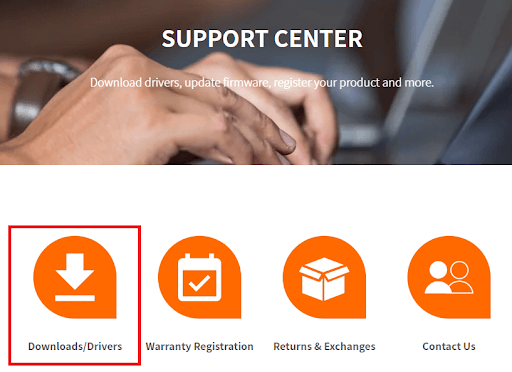
- Busque su producto en la barra de búsqueda o busque lo mismo en la categoría de productoque corresponda.
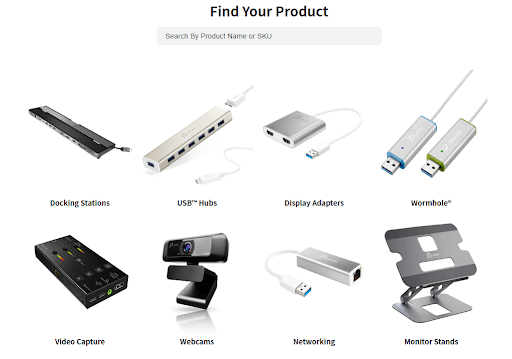
- Abra la página del producto para el que desea descargar el controlador.
- Desplácese hacia abajo y busque el botón de descarga del controlador de Windowsy haga clic en él para continuar.

- Una vez que el archivo se descargue en su PC,ejecútelo para instalar el controlador .
- No olvide reiniciar la PC para introducir los cambios necesarios.
Entonces, este fue el primer método manual para ejecutar la descarga e instalación del controlador J5Create en Windows. Sin embargo, si no pudo encontrar el controlador mediante este procedimiento o desea utilizar otro, intente con el siguiente.
Lea también: Descarga y actualización del controlador de pantalla USB Fresco Logic para Windows
Método 2: actualice los controladores J5Create con el Administrador de dispositivos
Otra gran solución para descargar no solo el controlador J5 Create USB to HDMI sino cualquier otro es usar el Administrador de dispositivos. Como sugiere el nombre de la herramienta, esta es una gran herramienta que le permite hacerse cargo de sus dispositivos. Esta herramienta integrada en Windows le permite actualizar el controlador en Windows 10 con facilidad mediante un par de sencillos pasos. Verifique lo mismo en el siguiente procedimiento y actualice los controladores J5 Create con facilidad:
- Presione la combinación de las teclas Win+X por completo y ejecute el Administrador de dispositivosdesde el menú.
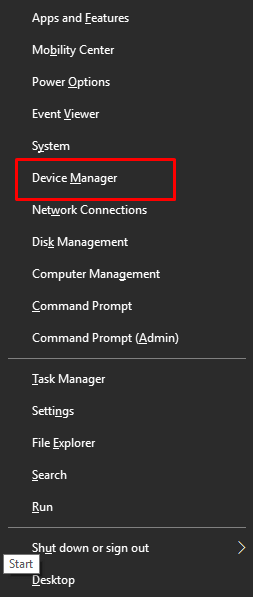
- Según el dispositivo que estés utilizando,amplía la categoría del mismo y busca tu dispositivo.
- Haga clic derecho en el dispositivo y seleccione la opción Actualizar controlador para continuar.
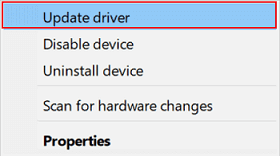
- Si se le solicita que seleccione un procedimiento. Vaya con la opción que diceBuscar automáticamente actualizaciones de controladores .
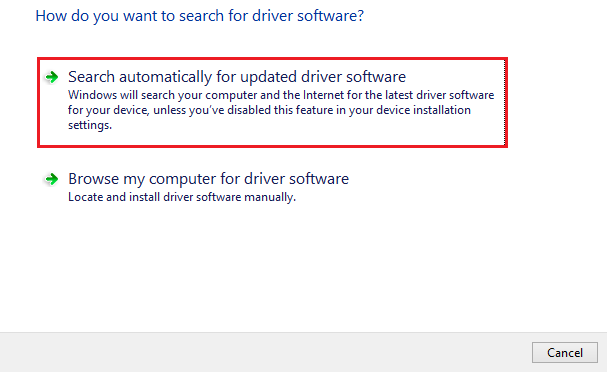
- Siga las instrucciones que aparecen parainstalar el controlador .
- Al final, reinicie el sistema y obtenga un controlador actualizado en su dispositivo.
Como puede ver, los métodos anteriores para ejecutar la descarga del controlador J5Create son manuales y agotadores. A veces, los usuarios también se quejan de que no pueden descargar el controlador por completo debido al complejo procedimiento. Por lo tanto, para resolver estas quejas, siga la siguiente solución.

Lea también: Descarga e instalación del controlador USB UART FT232R para Windows 10, 11
Método 3: utilice la ayuda de Bit Driver Updater (automático)
La última y mejor solución para actualizar los controladores J5Create es utilizar Bit Driver Updater. Esta es una herramienta increíble que es muy fácil de usar tanto para un principiante como para un profesional. Con esta solución de actualización de terceros, puede actualizar todo tipo de controladores en un solo intento.
Bit Driver Updater es una solución automática que le permite realizar copias de seguridad y restaurar los controladores J5 Create y cualquier otro controlador. Además, la opción de programar las actualizaciones es una bendición y le permite a usted y a su sistema concentrarse en otras tareas importantes. La interfaz de usuario multilingüe facilita que todos los usuarios aprovechen al máximo la herramienta.
La descarga del controlador J5Create y las descargas de todos los demás controladores cuentan con la certificación WHQL. Por lo tanto, puede confiar fácilmente en la herramienta e instalar la última versión de los controladores. Esto también lo ayudará a mejorar el rendimiento de su dispositivo Windows.
Sin embargo, eso no es todo.
Bit Driver Updater ofrece muchas otras soluciones, pero nos hemos abstenido de presentar las mismas. Descubrirá todas las características cuando descargue y use la herramienta. Por ahora, pasemos a la sección que define cómo usar el software.
¿Cómo usar BDU para actualizar el controlador J5 Create USB to HDMI?
Siga el procedimiento a continuación para descargar y actualizar cualquier buceador según sea necesario utilizando Bit Driver Updater:
- Haga clic en el botón Descargar a continuación para descargar la configuración de Bit Driver Updater .
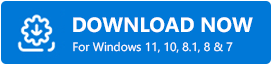
- Instale la herramienta y ejecútela,ya que permitirá que el sistema escanee los controladores. Si el escaneo no comienza, puede hacer clic en el botónControladores de escaneo .
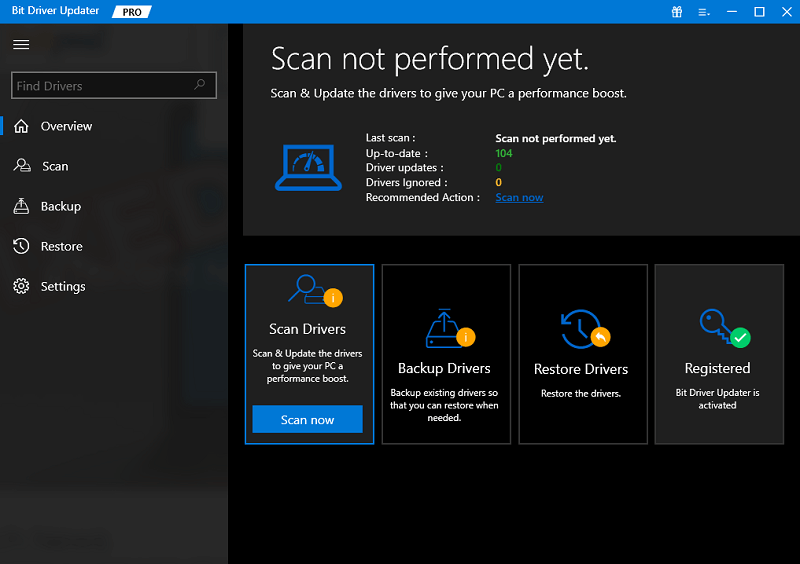
- Cuando la herramienta haga su trabajo y presente la lista decontroladores obsoletos , use el botón Actualizar ahorapara instalar el controlador.
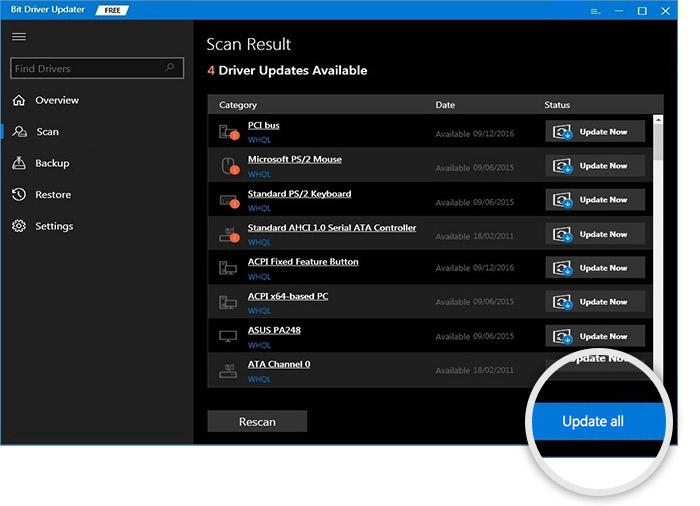
- Reinicie el sistema cuando haya descargado todos los controladores necesarios.
Aquí puede consultar la lista más reciente del mejor software de actualización de controladores para Windows 10, 11
Preguntas frecuentes: Controladores J5Create para Windows
Para consultas relacionadas con el controlador J5Create USB a HDMI y otros controladores, tome la ayuda de las preguntas frecuentes a continuación.
1. ¿Cómo instalar los controladores J5Create en Mac?
Para instalar los controladores J5Create en Mac, puede visitar el sitio web oficial de la marca, tomar la ayuda de la categoría de controladores de soporte para buscar el producto y luego descargar el controlador para Mac.
2. ¿Cómo configurar J5Create HDMI?
Es muy fácil configurar el J5Create HDMI. Simplemente conecte los dispositivos con el cable, seleccione el dispositivo de visualización en la configuración de su dispositivo y conéctese libremente.
3. ¿Cómo usar J5Create en PC?
Para usar cualquier J5Ctreate en una PC, debe enchufar el dispositivo a la toma de corriente específica y ejecutar el dispositivo mediante el procedimiento normal. Por ejemplo, para usar el adaptador de red de J5Create, debe enchufarlo y luego abrir la configuración de red para conectarse con la red requerida.
Descarga y actualización de controladores J5Create: exitosa
Ahora es el momento de concluir esta sencilla guía. En las secciones anteriores, echamos un vistazo a algunos métodos confiables para descargar fácilmente los controladores J5 Create. Todos los métodos que se le presentan son bastante fáciles de seguir y también seguros. Por lo tanto, puede ir con cualquiera de estos según sea necesario. Sin embargo, le sugerimos que tome la ayuda de Bit Driver Updater si es la opción silenciosa para usted.
Lea también: Descarga y actualización del controlador USB a rs232 para Windows 10, 11
Si tiene alguna consulta relacionada con los controladores J5Create, estamos aquí para ayudarlo. Haga sus preguntas en los comentarios a continuación. Describa lo que le molesta y le proporcionaremos soluciones útiles para el mismo. Además, síganos en Instagram, Pinterest, Facebook, Twitter y Tumblr para obtener más guías y artículos interesantes, como se indica anteriormente. Además, no olvides suscribirte a nuestro boletín para estar al día.
